wps如何将窗口拆开 wps如何将窗口分离显示
更新时间:2023-12-06 10:44:13作者:xiaoliu
随着科技的不断发展,wps已经成为了许多办公人士的首选办公软件,它的功能强大,操作简便让我们的办公效率得到了极大的提升。有时候我们可能会遇到需要同时查看多个文档的情况,这时候wps的窗口拆开功能就显得尤为重要了。wps如何将窗口分离显示呢?下面我将为大家详细介绍一下这个功能的使用方法。

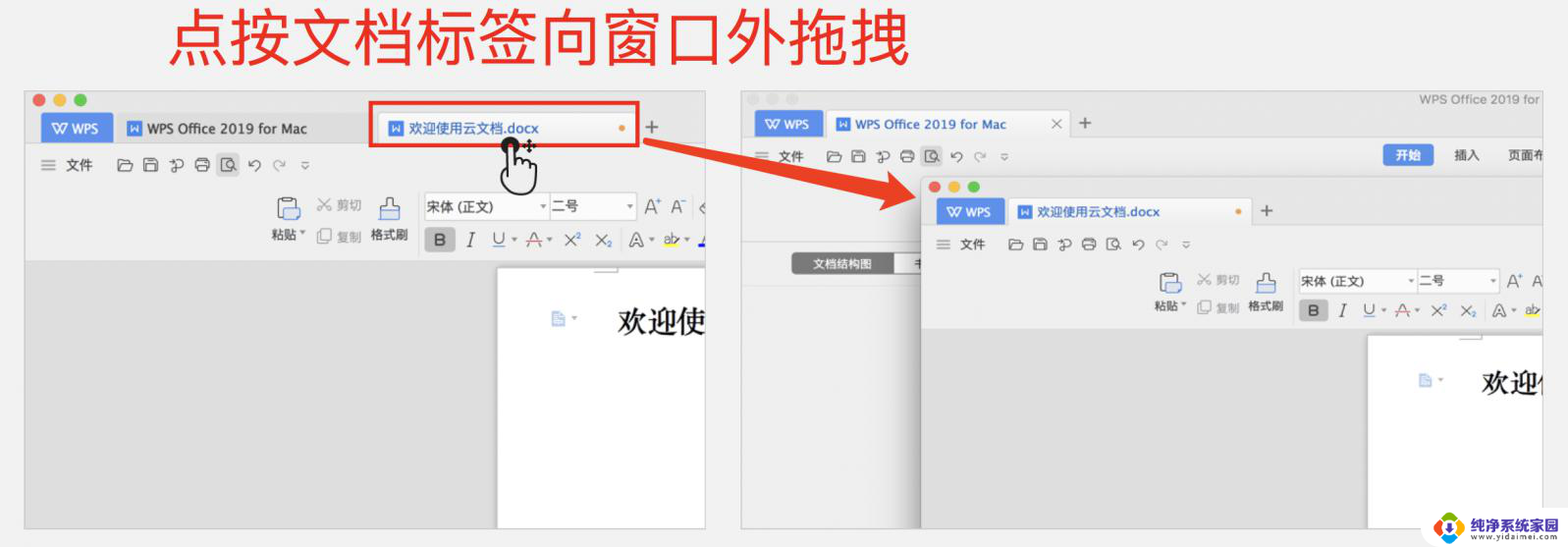
拆分窗口
将当前窗口拆分为两部分,以便同时查看文档的不同部分。
启动wps文字后,您可以在“视图”选项卡上单击折分窗口功能。如下图所示:
选择需要设置的拆分方式。支持水平拆分、垂直拆分。
3. 单击选择拆分方式后,文档就会以相应的拆分方式显示为两个不同的窗口,可以单独操作查看。
4. 需要取消拆分效果时,直接单击原来图标位置的取消拆分即可。
以上是关于如何将wps窗口拆开的全部内容,如果您遇到这种情况,可以按照小编的方法进行解决,希望这篇文章能够帮助到您。
wps如何将窗口拆开 wps如何将窗口分离显示相关教程
- wps如何拆分文档窗口 wps如何在一个窗口中拆分文档
- wps表格如何拆分为2个窗口对比查看 如何在wps表格中拆分为两个窗口进行数据对比查看
- wps如何关闭截图分享窗口 wps如何关闭截图分享窗口设置
- wps怎么默认独立窗口 WPS 2019如何将多个文件分别显示在独立窗口中
- wps如何打开就是显示多个窗口在页面 wps页面如何显示多个窗口
- wps如何显示多个窗口显示文件 wps如何同时显示多个文件窗口
- wps怎么将2个word文档在同一个窗口平铺展开 wps如何在同一个窗口平铺展开两个word文档
- wps怎么找不到分页窗口了呢 wps分页窗口隐藏了怎么打开
- wps一个窗口显示多个文档 WPS Word一个窗口中显示多个文档
- wps如何层叠窗口 wps如何实现层叠窗口
- 笔记本开机按f1才能开机 电脑每次启动都要按F1怎么解决
- 电脑打印机怎么设置默认打印机 怎么在电脑上设置默认打印机
- windows取消pin登录 如何关闭Windows 10开机PIN码
- 刚刚删除的应用怎么恢复 安卓手机卸载应用后怎么恢复
- word用户名怎么改 Word用户名怎么改
- 电脑宽带错误651是怎么回事 宽带连接出现651错误怎么办